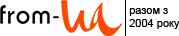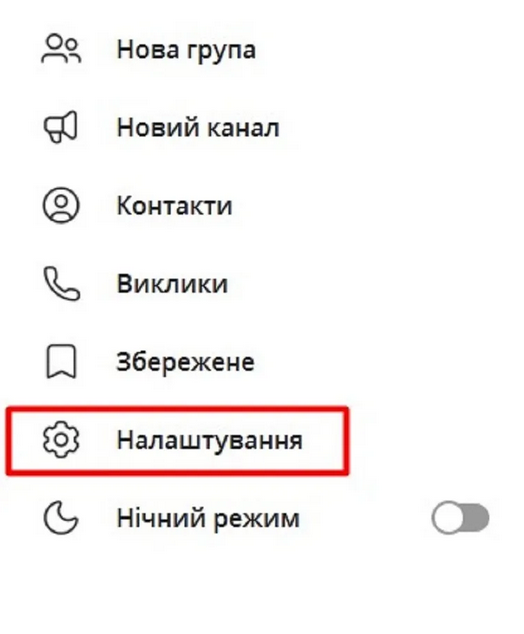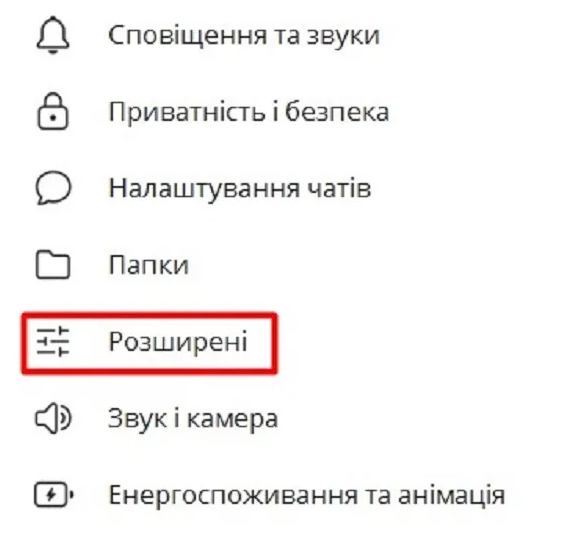Как сохранить свои данные из Telegram, если мессенджер заблокируют: пошаговая инструкция
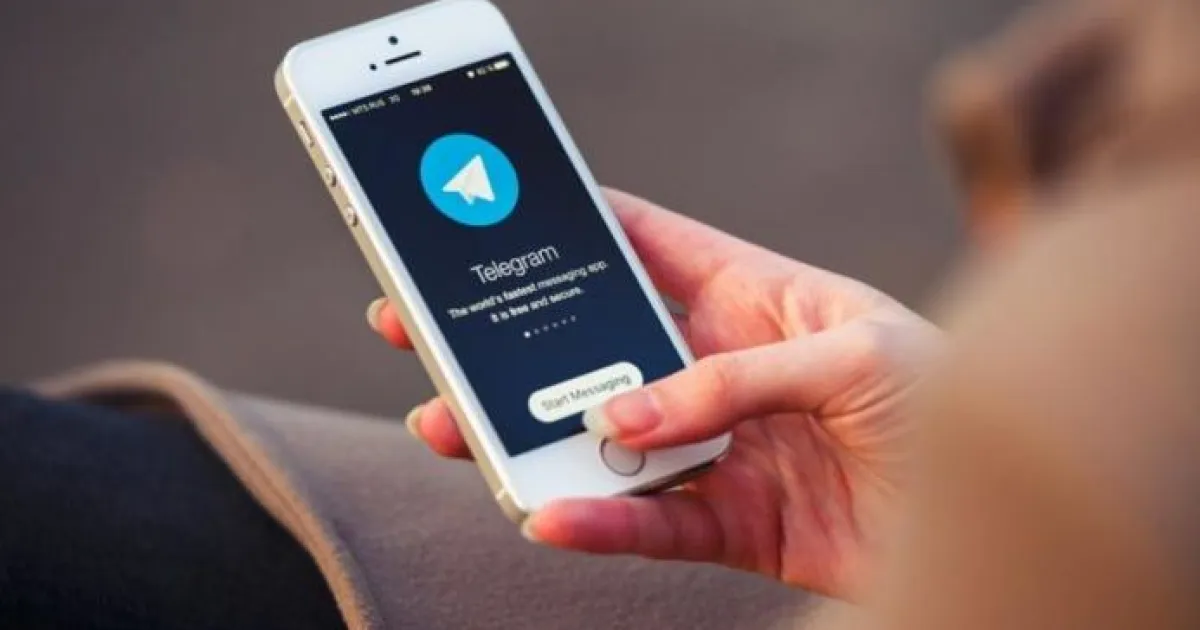
В сети после новости об аресте Павла Дурова появилась информация о том, что данные в мессенджере Telegram якобы могут оказаться под угрозой. По некоторым данным, спецслужбы могут изъять серверы Telegram в США и Европе.
Хотя приватность при этом не должна пострадать, поскольку переписки зашифрованы, есть риск навсегда потерять и переписку, и все файлы-вложения. OBOZ.UA рассказывает, как избежать такого сценария и сохранить данные из Telegram.
Как сохранить данные из Telegram
Сохранить переписку или нужные файлы можно в Telegram Desktop, если вы используете мессенджер с компьютера. При использовании мессенджера с телефона следует периодически сохранять файлы в хранилище. Важные фрагменты переписки можно сохранять скриншотами в отдельную папку.
Telegram автоматически сохраняет историю чатов на своих облачных серверах и легко предоставляет доступ к ней, когда пользователь входит с нового устройства. Если же требуется офлайн-копия истории чата, Telegram позволяет экспортировать ее вместе с фото и другими медиафайлами.
Чтобы выгрузить данные из Telegram Desktop, следует убедиться, что на вашем компьютере установлена последняя версия программы, затем зайти в "Настройки", выбрать "Расширенные", "Экспорт данных" и сохранить все, что необходимо.
Особенно это касается всех, кто использует "Избранное" как хранилище данных.
Можно ли восстановить утраченные данные Telegram
Если смартфон на базе операционной системы Android и история чата Telegram удаляется, файлы изображений могут оставаться в папке изображений Telegram. Чтобы восстановить их, откройте программу "Диспетчер файлов" на телефоне, а затем выберите "Хранилище" – "Внутренняя память" – Telegram.
Далее следует зайти в Telegram Images и проверить, можно ли здесь найти фото из удаленной истории чата.
Также можно попробовать просмотреть кэш Android: "Диспетчер файлов" – "Хранилище" – Android – "Данные". Выберите папку Тelegram и нажмите кнопку "Кэш".
Владельцы iPhone, имеющие резервную копию переписки Telegram в iTunes, могут воспользоваться ею для восстановления удаленных сообщений.
Для этого необходимо подключить iPhone к Mac и запустить iTunes/Finder, затем выбрать значок телефона в верхнем левом углу и найти устройство.
Затем нажмите кнопку "Восстановить резервную копию" и выберите тип данных, которые необходимо восстановить. Чат будет восстановлен, как только процесс восстановления завершится.
Еще один вариант для пользователей iPhone – iCloud Backup. Для этого предварительно необходимо создать резервную копию iCloud.
Откройте на устройстве iOS "Настройки" – "Общие" – "Сбросить" – "Удалить все содержимое и настройки".
Как только iPhone перезагрузится, выберите "Восстановить из резервной копии iCloud" и резервную копию, в том числе сообщения Telegram для восстановления, после чего вы получите архив сообщений Telegram.
Кроме того, и для iOs, и для Android существуют специальные приложения для восстановления утраченной информации.